TensorBoard ist ein Visualisierungstool, das für den Machine Learning Workflow genutzt werden kann und beispielsweise den Anstieg der Genauigkeit eines Modells über die Trainingsepochen hinweg aufzeichnet. Zu den Funktionalitäten zählen neben der Visualisierung von Metriken, wie der Genauigkeit oder dem Verlust, auch die Darstellung der Modellstruktur, wie beispielsweise die Schichten eines Neuronalen Netzwerks.
Was bietet TensorBoard?
TensorBoard gibt Machine Learning Engineers die Möglichkeit, ihre Experimente besser zu verstehen und die Modelle im Training zu beobachten, um Rückschlüsse ziehen zu können, die schlussendlich die Performance des Modells verbessern. Dazu gehören beispielsweise Auswertungen, um die Hyperparameter des Modells anzupassen.
Zusätzlich bietet TensorBoard auch die Möglichkeit interaktiv die Ergebnisse des Trainings zu teilen und im Team an einem Projekt zu arbeiten. Dies wird dadurch ermöglicht, dass das Dashboard auf einer Website deployed und damit für mehrere Personen gleichzeitig zugänglich gemacht werden kann.
Darüber hinaus können die Auswertungen und Diagramme auch einfach nur zur Veranschaulichung genutzt werden, indem man ohne großen Programmieraufwand interaktive und fertig designte Dashboard erhält, die man beispielsweise in die eigene Forschungsarbeit oder eine Präsentation integrieren kann.
Wie kann man TensorBoard beim Modelltraining nutzen?
TensorBoard lässt sich relativ einfach in der Programmiersprache Python nutzen. Dazu müssen die folgenden Befehle aufgerufen werden.
Installation
Zur Installation der Bibliothek können die folgenden Befehle genutzt werden, abhängig davon, ob man Anaconda oder pip für die Installation nutzt:

Nutzung von TensorBoard in Jupyter Notebooks
Falls man TensorBoard in einem Jupyter Notebook oder Google Colab nutzen will, kann man die vorherige Installation normal durchführen und muss dann zusätzlich noch die Notebook Extension aufrufen. Das passiert mithilfe von folgendem Befehl:

Die Daten für die Erstellung der Diagramme und Visualisierungen werden in einem sogenannten Log-Ordner gespeichert. Falls man das Programm zum ersten Mal nutzt kann man einen solchen Ordner anlegen und mithilfe der Variablen “log_folder” angeben, wie der Pfad zum Ordner aussieht:

Falls man ein neues Modell trainieren will bietet es sich immer an, den log-Ordner einmal zu leeren, damit man keine alten Ergebnisse überschreibt und die Informationen durcheinander geraten.

Nun ist das Setup so aufgesetzt, dass man mit dem Modelltraining starten kann.
Callbacks einrichten
Der Modellaufbau kann genau so gestaltet werden, wie es bereits in TensorFlow kennen. Das heißt durch die Nutzung von TensorBoard ändert sich erstmal in der Programmierung des Modells nichts. Vielmehr definiert man einen sogenannten Callback, der definiert, welche Daten an TensorBoard weitergegeben werden sollen und wo die entsprechenden log-Dateien abgelegt werden. Diesen Callback übergibt man dann als Parameter an den Befehl “model.fit()” und kann anschließend die Diagramme während dem Training beobachten.
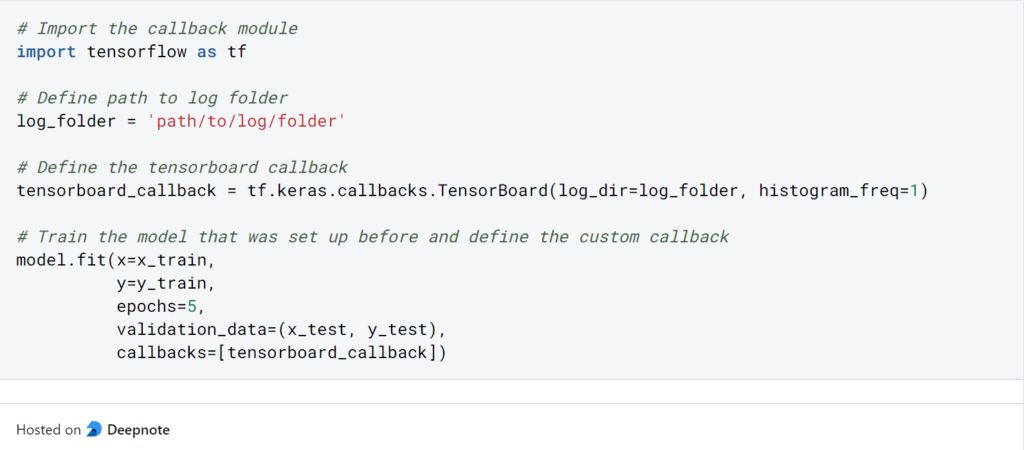
Dashboard aufrufen
Das dazugehörige Dashboard kann dann über den folgenden Befehl im Notebook aufgerufen werden. Falls man nicht die Notebook Variante nutzt, ist der Befehl derselbe, jedoch ohne das Prozentzeichen:

Das Dashboard öffnet sich dann über den Localhost und wird während dem Modelltraining auch nach jeder Epoche aktualisiert.
Wann kann man TensorBoard nutzen?
TensorBoard ist, wie der Name schon andeutet, eine Entwicklung von Google und deren Machine Learning Plattform TensorFlow. Auch deshalb ist die Integration von Modellen, die in TensorFlow bzw. Keras aufgebaut sind, am einfachsten. Trotzdem kann TensorBoard auch in anderen Machine Learning Frameworks genutzt werden.
Für PyTorch beispielsweise gibt es auch die Möglichkeit das Visualisierungstool zu nutzen. Dazu muss ein sogenannter “SummaryWriter” initialisiert werden, in den die Ereignisse reingeschrieben werden.

In diesen Writer werden während des Trainings alle gewünschten Ereignisse geschrieben und können anschließend in TensorBoard dargestellt werden.
Welche Visualisierungsmöglichkeiten gibt es?
TensorBoard bietet verschiedene Arten von Dashboards, die während dem Training eines Machine Learning Modells getrackt werden können. Mit jeder Epoche aktualisieren sich die Diagramme automatisch und es lässt sich somit auch der zeitliche Verlauf des Trainings darstellen. Im Allgemeinen unterscheidet man die folgenden Dashboard Arten:
- Skalar Dashboard: In diesen Diagrammen können individuelle Skalare und deren Veränderung über die Zeit beobachtet werden. Zu den häufigsten Skalaren zählen der Verlust, die Genauigkeit oder die Lernrate.
- Histogramm Dashboard: Das Histogramm zeigt die historische Verteilung von einem Tensor an. Jedes Stück ist dabei der Tensor zu einem gewissen Zeitpunkt.
- Distribution Dashboard: Das Verteilungsdiagramm ist sehr ähnlich zu den Histogrammen mit dem Unterschied, dass darin nicht die historische Verteilung dargestellt wird, sondern wie sich statistische Werte verändert haben. Damit lässt sich beispielsweise darstellen, wie sich der Median über die Epochen hinweg verändert hat.
- Graph Explorer: Mit dem Graph Explorer lässt sich der Aufbau des Modells visualisieren und prüfen, ob die Architektur richtig programmiert wurde. Die Darstellung lässt sich auch ohne TensorBoard mithilfe von “model.summary()” erstellen.
- Embedding Projector: Mithilfe von dieser Darstellung lassen sich die Daten in verschiedenen Embedding Stufen visualisieren. Damit kann man beispielsweise das Embedding der Input Daten verfolgen, nachdem diese eine erste Dense Layer in einem Neuronalen Netzwerk durchlaufen haben.
Welche Vorteile ergeben sich durch die Nutzung von Tensorboard?
TensorBoard bietet eine Vielzahl von Vorteilen, die den Prozess der Entwicklung von maschinellem Lernen optimieren, das Modellverständnis verbessern und zur Leistungssteigerung beitragen. Seine vielseitigen Funktionen bringen eine neue Ebene der Klarheit und Effizienz in verschiedene Aspekte der Modellvisualisierung, Überwachung und Fehlerbehebung.
Einer der Hauptvorteile von TensorBoard liegt in seiner Fähigkeit, das Komplexe zu vereinfachen. Es übersetzt komplexe Konzepte des maschinellen Lernens in intuitive Visualisierungen, die es Dir ermöglichen, die internen Abläufe Deiner Modelle zu verstehen. Von Graphvisualisierungen, die die Struktur Deiner Berechnungen zeigen, bis hin zu Einbettungen, die hochdimensionale Daten in überschaubare Cluster abbilden, bieten die grafischen Darstellungen von TensorBoard Einblicke in das oft Abstrakte und Komplizierte.
Die Überwachung des Trainingsfortschritts ist ein weiterer wesentlicher Vorteil. Das Scalars-Dashboard ermöglicht die Echtzeitvisualisierung von Metriken wie Verlust und Genauigkeit, um die Leistung des Modells während des Trainingsverlaufs zu verfolgen. Dieses sofortige Feedback ist von unschätzbarem Wert und ermöglicht es Dir, rechtzeitig Anpassungen vorzunehmen und Probleme zu beheben.
TensorBoard spielt auch eine entscheidende Rolle bei der Fehlerbehebung und Optimierung. Das Histogramms-Dashboard visualisiert die Verteilung der Tensorwerte im Laufe der Zeit und hilft dabei, Anomalien, das Verschwinden oder das Explodieren von Gradienten zu identifizieren. Diese Erkenntnisse leiten Optimierungsbemühungen und tragen dazu bei, dass das Modell wie beabsichtigt konvergiert.
Darüber hinaus fördert TensorBoard die Zusammenarbeit, indem es leicht macht, Erkenntnisse zu teilen. Mit TensorBoard kannst Du die Ergebnisse Deines Modells, Trainingsverläufe und mehr in einem zugänglichen und verständlichen Format visualisieren. Diese Funktion fördert den Wissensaustausch zwischen Teammitgliedern, unabhängig von ihrem technischen Hintergrund, und erleichtert produktive Diskussionen und effektive Entscheidungsfindung.
Für die Leistungsoptimierung ist das Profiler-Tool in TensorBoard ein unschätzbares Werkzeug. Es hilft dabei, Engpässe in Deinem Code zu identifizieren, indem es Zeit- und Speichernutzung in verschiedenen Komponenten Deines Modells profilert. Diese Informationen ermöglichen es Dir, Optimierungsbemühungen gezielt dort anzusetzen, wo sie am dringendsten benötigt werden, was zu schnelleren und effizienteren Schulungsprozessen führt.
Im Wesentlichen reduziert TensorBoard die Komplexität der Arbeit mit maschinellem Lernen erheblich. Es verbessert die Transparenz und ermöglicht es Dir, ein tieferes Verständnis für das Verhalten Deines Modells zu entwickeln. Mit seiner Reihe von Visualisierungstools ermächtigt Dich TensorBoard, Fortschritte zu überwachen, Probleme zu erkennen, die Leistung zu optimieren und Erkenntnisse nahtlos zu kommunizieren. Die Einbindung von TensorBoard in Deinen maschinellen Lernworkflow ist nicht nur eine Bequemlichkeit; es ist ein strategischer Schritt, der Deine Projekte mit verbesserter Effizienz und Zuversicht vorantreibt.
Was ist der Tensorboard Profiler?
Unter den vielfältigen leistungsstarken Funktionen, die TensorBoard bietet, sticht der Profiler als ein Werkzeug hervor, das essenzielle Einblicke in die Leistungsfähigkeit Deiner maschinellen Lernmodelle liefert. Wenn Du in die Welt der Optimierung und Effizienz eintauchst, wird der TensorBoard Profiler zu einem unschätzbaren Gut in Deinem Werkzeugkasten.
Leistungsengpässe verstehen:
Der Profiler ermöglicht Dir, Leistungsengpässe in Deinem Modell und Code zu identifizieren. Er erfasst wesentliche Informationen über Ausführungszeit und Speicherverbrauch und hebt Bereiche hervor, in denen Optimierungen signifikante Auswirkungen haben können. Ob Du es mit zeitintensiven Operationen oder speicherintensiven Berechnungen zu tun hast, die detaillierten Aufschlüsselungen des Profilers führen Dich zu den exakten Teilen Deines Codes, die Aufmerksamkeit erfordern.
Nutzung des Profiling-Dashboards:
Das benutzerfreundliche Dashboard des Profilers bietet Visualisierungen, die die Interpretation von Leistungsdaten vereinfachen. Du kannst die Daten aus verschiedenen Perspektiven erkunden, wie zum Beispiel CPU- und Speicherverwendung, um einen umfassenden Blick auf das Verhalten Deines Modells zu erhalten. Heatmaps und Flammendiagramme bieten intuitive Darstellungen der in verschiedenen Operationen verbrachten Zeit und helfen Dir dabei, Muster und Anomalien leicht zu erkennen.
Fokus auf Optimierung:
Indem er aufzeigt, wo Dein Code die meiste Zeit und die meisten Ressourcen verbraucht, unterstützt Dich der Profiler dabei, informierte Entscheidungen über Optimierungsstrategien zu treffen. Ob es darum geht, Schleifen zu optimieren, die Speicherverwaltung zu verfeinern oder redundante Berechnungen zu identifizieren, die Einblicke des Profilers ermöglichen Dir, Dein Modell für eine gesteigerte Effizienz zu optimieren.
Zeit- und Speicherprofilierung:
Der Profiler bietet zwei Hauptanalysemodi: Zeit- und Speicherprofilierung. Die Zeitprofilierung konzentriert sich auf die Ausführungszeit, hebt die zeitaufwändigsten Operationen hervor und zeigt deren Reihenfolge auf. Die Speicherprofilierung hingegen zeigt Muster der Speicherzuweisung und kann Speicherlecks oder übermäßigen Speicherverbrauch identifizieren.
Integration mit TensorFlow-Operationen:
Die Schönheit des Profilers liegt in seiner nahtlosen Integration mit TensorFlow-Operationen. Du kannst bestimmte TensorFlow-Funktionen, Operationen oder sogar ganze Durchläufe profilieren, um Dich auf die Details zu konzentrieren, die am wichtigsten sind. Diese Integration bedeutet, dass Du Deinen Workflow nicht wesentlich anpassen musst; stattdessen kannst Du ihn mit leistungsstarker Leistungsanalyse verbessern.
Optimierung über den gesamten Workflow:
Egal, ob Du Dein Modell entwickelst, trainierst oder bereitstellst, der Profiler bietet Einblicke in jeder Phase Deines Workflows. Er hilft Dir nicht nur, den Schulungsprozess zu optimieren, sondern auch die Inferenzphase, um sicherzustellen, dass Dein Modell in realen Szenarien optimal funktioniert.
In der sich ständig weiterentwickelnden Welt des maschinellen Lernens ist Optimierung von höchster Bedeutung. Der TensorBoard Profiler wird zu Deinem Verbündeten, der Licht auf Leistungsengpässe wirft und Dich zu einem effizienteren Modell führt. Mit seinen intuitiven Visualisierungen und der Integration in TensorFlow ermöglicht der Profiler Dir datenbasierte Entscheidungen zu treffen, die Deine maschinellen Lernprojekte auf neue Ebenen der Effizienz und Effektivität heben.
Das solltest Du mitnehmen
- TensorBoard ist ein Visualisierungstool von TensorFlow, das bei der Auswertung von Machine Learning Modellen hilft.
- Damit lassen sich zentrale Kennzahlen, die Struktur des Modells oder statistische Änderungen der Parameter über die Epochen hinweg visualisieren.
- Obwohl das Tool von TensorFlow entwickelt wurde, lässt es sich mittlerweile auch von anderen Machine Learning Plattformen, wie beispielsweise PyTorch nutzen.
Was ist Jenkins?
Jenkins beherrschen: Rationalisieren Sie DevOps mit leistungsstarker Automatisierung. Lernen Sie CI/CD-Konzepte und deren Umsetzung.
Python-Tutorial: Bedingte Anweisungen und If/Else Blöcke
Lernen Sie, wie man bedingte Anweisungen in Python verwendet. Verstehen Sie if-else und verschachtelte if- und elif-Anweisungen.
Was ist XOR?
Entdecken Sie XOR: Die Rolle des Exklusiv-Oder-Operators in Logik, Verschlüsselung, Mathematik, KI und Technologie.
Wie kannst Du die Ausnahmebehandlung in Python umsetzen?
Die Kunst der Ausnahmebehandlung in Python: Best Practices, Tipps und die wichtigsten Unterschiede zwischen Python 2 und Python 3.
Was sind Python Module?
Erforschen Sie Python Module: Verstehen Sie ihre Rolle, verbessern Sie die Funktionalität und rationalisieren Sie die Programmierung.
Was sind Python Vergleichsoperatoren?
Beherrschen Sie die Python Vergleichsoperatoren für präzise Logik und Entscheidungsfindung beim Programmieren in Python.
Andere Beiträge zum Thema Tensorboard
- Die Befehle und Informationen aus diesem Beitrag stammen aus den TensorFlow Artikeln, die hierüber zugünglich sind.

Niklas Lang
Seit 2020 bin ich als Machine Learning Engineer und Softwareentwickler tätig und beschäftige mich leidenschaftlich mit der Welt der Daten, Algorithmen und Softwareentwicklung. Neben meiner Arbeit in der Praxis unterrichte ich an mehreren deutschen Hochschulen, darunter die IU International University of Applied Sciences und die Duale Hochschule Baden-Württemberg, in den Bereichen Data Science, Mathematik und Business Analytics.
Mein Ziel ist es, komplexe Themen wie Statistik und maschinelles Lernen so aufzubereiten, dass sie nicht nur verständlich, sondern auch spannend und greifbar werden. Dabei kombiniere ich praktische Erfahrungen aus der Industrie mit fundierten theoretischen Grundlagen, um meine Studierenden bestmöglich auf die Herausforderungen der Datenwelt vorzubereiten.





